Il y a plusieurs logiciels pour vous coordonner sur irc, c'est-a-dire que vous pouvez parlez sur des salons a plusieurs...Pratiquement toutes les coordinations se font sur irc donc cet outils est très important.
mIRC
Installer mIRC.(Si vous avez déjà irc vous pouvez sauter ce passage, sinon lisez le ^^ )
tout d’abord télécharger le a cette adresse :
http://perso.wanadoo.fr/xalu.oln/mIRC-CoL.rarcette version est en français, et surtout elle est toute simple ( il n’y a aucun script ) elle est donc très bien pour commencer et c’est pour ça que je l’aime bien en plus on peux la modifier comme on veut après.
Bon une fois télécharger il faut l’installer, c’est pas trop compliqué, il suffit juste de dezzipé le fichier quelque part sur votre ordinateur et hop c’est installé.
Configurer mIRC.La encore c’est pas trop dur. Commencer par lancé mIRC.
Normalement vous devez avoir ça qui apparaît :
A chaque fois que vous ouvrez mIRC, la fenêtre des option s'ouvre toute seule, si jamais elle ne s’est pas ouverte cliquer sur l’icône :

(1)Vérifier que le serveur selectionné est bien irc.epiknet.org comme sur le screen un peu plus haut. Si c’est pas le cas chercher le dans la liste des serveurs et sélectionné le.
(2) -Mettez un nom ( je vous conseil de mettre un pseudo )
-écrivez votre adresse mail ( mettez votre vraie adresse mail )
-ensuite votre pseudo ( irc n’accepte pas les accents et les espaces dans les pseudo)
-vous pouvez mettre un 2nd pseudo, celui ci se mettra automatiquement si votre premier pseudo est déjà pris sur un chan.
(3) cliquer sur connexion au serveur et hop vous voilà sur le chan des lysiens ou vous pourrez discuter avec tous les autres lysiens qui ont eux aussi mIRC ^^
ces informations seront sauvegarder et resterons a chaque fois que vous lancer mIRC donc une fois que ca c'est fait, vous n'aurez plus a le refaire.
les chansles chans sont les salles de discussion. Un chan ou channel commence toujours par un #
pour rejoindre un chan il y a plusieurs méthodes :
- taper /join #nomduchannel dans n’importe quelle salle de discussion
- si quelqu’un a écrit le nom d’un channel dans la salle de discussion alors quand vous déplacer le curseur dessus il se transforme en main. A ce moment vous pouvez double cliquer ou bien clic droit puis rejoindre channel et hop vous rejoignez le channel en question ( note : ça marche aussi avec les adresse URL)
- vous cliquer sur l’icône "dossier des salles favorites":
cette fenetre va alors s’ouvrir :
dans l’espace (1) vous rentrer le nom du chan ( avec le # devant Wink ) puis sur rejoindre et hop vous rejoignez votre chan.
Vous remarquerez aussi que dans ce dossier il y a déjà plusieurs chans dans la partie (2) : ce sont les chans de CoL, des quelques castes lysienne et le chan des lysiens. Pour rejoindre un de ses chans il vous suffit de double cliquer dessus ou bien de le sélectionné puis de cliquer sur joindre.
Vous avez compris l’utilité de ce dossier : si l’on va souvent sur certain chan, on peut les rejoindre rapidement sans avoir a taper /join #chan a chaque fois (ce qui est super pratique surtout quand le nom du chan est super long et pas facile a retenir )
Donc pour ajouté un channel au dossier il faut cliqué sur ajouter ( c’est pas vrai ? Shocked )
Ensuite vous inscrivez le nom du chan dans l’espace correspondant ( toujours sans oublié le # ) le mot de passe s’il y en a un. Pour la description vous mettez ce que vous voulez ça changer rien ( enfin si, ca sert a ajouté un commentaire a coté du chan )
Ensuite si c’est un chan ou vous aller tout le temps, je vous conseil de cocher la case joindre a la connexion, comme ça vous vous connecter au chan en vous connectant, même plus besoin de double cliquer dessus ça se connecte automatiquement ! c’est magique !
Ensuite si vous vous êtes tromper dans l’orthographe du chan ou bien si vous voulez cocher/décocher la case pour joindre automatique vous pouvez cliquer sur éditer et faire vos modification.
Voilà maintenant vous savez tout ou presque sur les chans !
Enregistrer un pseudoEnregistrer un pseudo ça sert en particulier a ne pas se faire voler son pseudo mais avoir un pseudo enregistré permet aussi de faire plein de trucs qu’on peut pas faire autrement. Bref il faut enregistrer son pseudo !
Donc pour enregistrer son pseudo il faut taper cette commande dans n’importe quel chan :
/Themis REGISTER motdepasse email
une fois ceci fait vous aller recevoir un mail de la part de epiknet vous disant que votre pseudo est enregistré. Il vous dira aussi qu’a chaque fois que vous prennez ce pseudo il faut taper cette commande :
/themis INDENTIFY motdepasse
cette commande sert a vous identifier, si vous ne la taper pas epiknet changera votre pseudo.
bref a chaque connection il faudra taper cette commande ce qui peux être très vite chiant.
Mais il y a une astuce. Pour cela vous aller dans les Options ( icône

pour ceux qui ont déjà oublier Wink ) la vous cliquer sur Commande comme sur le screen ci dessous.

Voilà la commande est deja marqué, vous avez juste a changé motdepasse par votre mot de passe, vous cochez la case juste au dessus ( à la connexion, exécuté ces commandes )
Et voilà comme ça la commande d’identification se tape toute seule a la connexion comme ça vous vous identifier tout seul.
Mais voilà ca ne marche que a la connexion, si vous decidé de changer de pseudo puis ensuite de reprendre votre pseudo et bien vous ne serez plus identifier et il vous faudra retaper la commande a la main si vous ne voulez pas vous retrouver anonyme7855491545.
Mais la encore il y a une astuce.
Pour ce faire aller dans les popups ( dialogue en français ) c’est l’icône
vous devez avoir cette fenetre qui s'ouvre:

(pour info tout ce qui est marqué est ce qui apparait dans le popup qui s'ouvre lorsque l'on fait clic droit sur un pseudo )
Ensuite tout en bas taper ceci :
- Code:
-
-
nick
.Pseudo:/nick pseudo | /themis IDENTIFY motdepass
bien sur vous remplacer "pseudo" par votre pseudo et "motdepass" par votre mot de passe.
ensuite quand vous voulez reprendre votre pseudo normal vous fait clic droit sur un pseudo au hazard et dans le popup qui viens de s’ouvrir tout en bas vous avez nick. En allant dessus Pseudo va apparaître et si vous clicer dessus. Et la votre pseudo change et vous vous identifier du meme coup.
Ensuite comme vous l’aurez compris vous pouver rajouté d’autre pseudo dans le popup comme par exemple :
- Code:
-
-
nick
.Pseudo:/nick pseudo | /themis IDENTIFY motdepass
.Mange:/nick pseudo[mange]
.pas la :/nick pseudo{pasla}
…
et ainsi de suite, je vous rappelle juste qu’il ne faut pas mettre d’accents ni d’espace dans les pseudo.
Et pour ceux qui veulent savoir a quoi tout correspond :
Le – sert a crée une separation dans le popup
Le . sert a dire que ça appartient a la rubrique au-dessus ( nick en l’occurrence )
Pour faire une sous rubrique vous mettez 2 points et une sous sous rubrique on en met 3 etc...
Avant les : c’est ce qui apparaitra dans le popup
Apres les : c’est les commandes qui s’executerons
Le | sert a séparé les commandes
Voilà maintenant vous avez un pseudo enregistré qui s’identifie tout seul (enfin on a plus rien a taper pour qu’il s’identifie ^^ ).

